 Dictafoon
Dictafoon
Met Dictafoon is het makkelijker dan ooit om persoonlijke memo's, colleges en zelfs interviews of muzikale invallen vast te leggen. Via iCloud zijn de memo's die je met je iPhone opneemt direct op je iMac beschikbaar.

Neem iets op vanaf je iMac. Klik op de opnameknop ![]() om de opname te starten en klik op 'Gereed' om de opname te stoppen. Je kunt de naam van een opname wijzigen, zodat je de opname gemakkelijker terugvindt. Klik op de standaardnaam en typ vervolgens een nieuwe naam. Speel de opname af door op de afspeelknop
om de opname te starten en klik op 'Gereed' om de opname te stoppen. Je kunt de naam van een opname wijzigen, zodat je de opname gemakkelijker terugvindt. Klik op de standaardnaam en typ vervolgens een nieuwe naam. Speel de opname af door op de afspeelknop ![]() te klikken.
te klikken.
Je gesproken memo's op al je apparaten. Je gesproken memo's zijn beschikbaar op alle apparaten waarop je met dezelfde Apple ID bent ingelogd. Zo heb je dus gewoon op je Mac toegang tot de opnamen die je met je iPhone of iPad hebt gemaakt.
Houd alles op orde met mappen. Maak mappen aan om je opnamen op orde te houden. Om een map toe te voegen, klik je op de knop 'Navigatiekolom' ![]() en klik je op de knop 'Nieuwe map' onder in de navigatiekolom. Typ een naam voor de map en klik op 'Bewaar'. Om een opname aan de map toe te voegen, houd je de Option-toets ingedrukt terwijl je de opname naar de map sleept.
en klik je op de knop 'Nieuwe map' onder in de navigatiekolom. Typ een naam voor de map en klik op 'Bewaar'. Om een opname aan de map toe te voegen, houd je de Option-toets ingedrukt terwijl je de opname naar de map sleept.
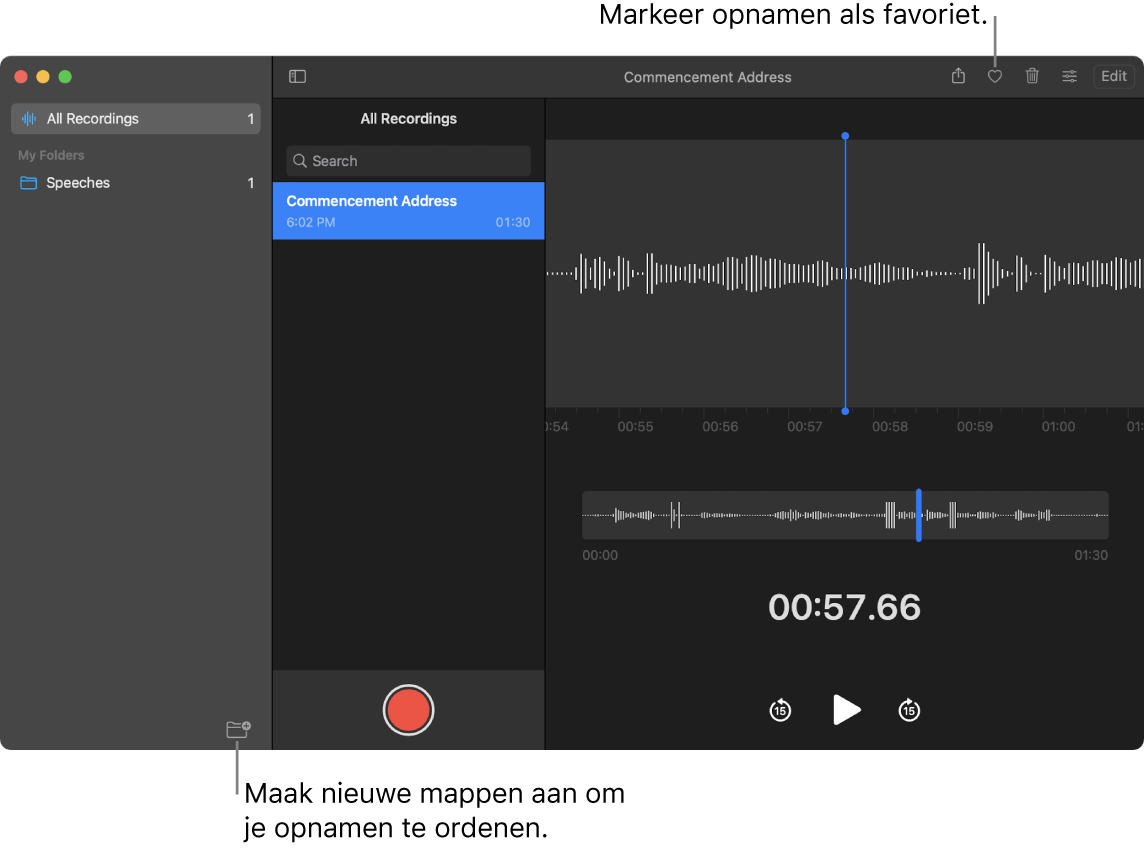
Markeer een opname als favoriet. Selecteer een opname en klik op de favorietenknop ![]() in de knoppenbalk, zodat je de opname later snel terugvindt. Klik op de knop 'Navigatiekolom'
in de knoppenbalk, zodat je de opname later snel terugvindt. Klik op de knop 'Navigatiekolom' ![]() om al je favorieten te bekijken.
om al je favorieten te bekijken.
Sla stilte over. Je kunt de stilte in je audio overslaan. Klik op de knop 'Afspeelinstellingen' boven aan het Dictafoon-venster en schakel 'Sla stilte over' in.
Wijzig de afspeelsnelheid. Audio sneller of trager afspelen. Klik op de knop 'Afspeelinstellingen' boven aan het Dictafoon-venster en versleep de schuifknop vervolgens naar links of rechts.
Verbeter een opname. Je kunt de geluidskwaliteit van je opnamen verbeteren door achtergrondgeluiden en echo's te verminderen. Klik op de knop 'Afspeelinstellingen' boven aan het Dictafoon-venster en schakel 'Verbeter opname' in.
Meer informatie. Zie de Gebruikershandleiding Gesproken memo's.